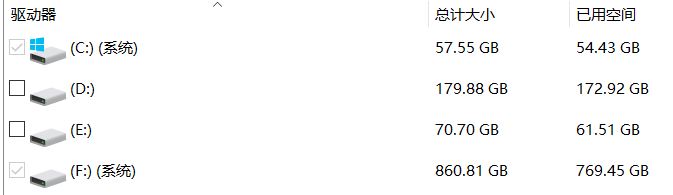
通常主分区包含操作系统启动所必需的文件和数据的硬盘分区,出现上图所示的这个情况可能是您之前安装了多系统后所产生的遗留问题,对于这样的现象,目前您只有将当前系统除C盘系统盘以外的磁盘全都格式化后删除分区,然后在重新规划磁盘分区并分配盘符后即可解决问题。关于如何格式化可以参考下面的操作方法。
1、在Win10下按下WIN+X组合键,然后选择“磁盘管理”选项;
2、在磁盘管理器界面中我们要将系统盘之外的分区全部删除,单击右键,选择【删除卷】,依次删除;
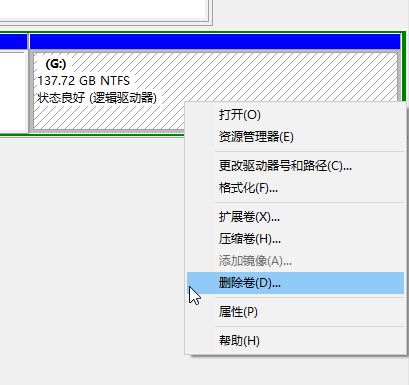
3、删除完成后在硬盘空白处点击右键,弹出菜单中选择新建简单卷;
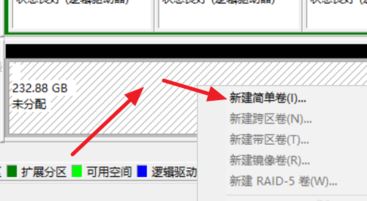
4、进入欢迎向导,点击下一步,分配驱动器号,也就是盘符号。系统默认往后排序,接着就是设置当前要分区的磁盘格式是NTFS和是 FAT32格式。注意后者是不支持单一文件超过4G大小的。
设置完成之后,点击完成,磁盘管理器就会对硬盘进行分区了。
以上便是winwin7小编给大家分享介绍的关于win10系统非系统盘显示“系统”的解决方法!
相关文章:
电脑磁盘管理没有更改驱动器号和路径,盘符删不掉怎么办?
Win10磁盘占用率100%?可能是硬盘坏了,具体检测和解决方法